今年の冬は、特に寒いためか、庭の梅などは、まだ蕾が硬いです。 でも、羽根木公園はどうかと思って、今日税務署の帰りに寄ってみました。 沢山あるなかで、漸く紅白1本づつ花の咲いている木を見つけました。 一応写真は撮ったのですが、それだけでは余りにお粗末なので、先日習った i Pad の「pic Collage」を復習してみました。

今年の冬は、特に寒いためか、庭の梅などは、まだ蕾が硬いです。 でも、羽根木公園はどうかと思って、今日税務署の帰りに寄ってみました。 沢山あるなかで、漸く紅白1本づつ花の咲いている木を見つけました。 一応写真は撮ったのですが、それだけでは余りにお粗末なので、先日習った i Pad の「pic Collage」を復習してみました。

新聞や雑誌の広告に、四角の中にガシャガシャ入った「QRコード」を、よく見かけます。 今日は、これを見たり送ったりすることを試みます。 本来はスマートフォンでやるのが正解ですが、私は持っていないので、iPad でやってみます。 まず、Apple Store から、「Qrafter」という無料のアプリを検索し、インストールします。 iPhone は同じですが、Android は少し違います。 アイコンをタップすると、下の画面になり、カメラの部分でQRコードコードを読み取ります。

読み取ると下の部分に QRコード そのものが出て、右上にURLが出ます。その下に、「URLを開く」「URLをSafari で開く」「電子メールで送信」などが出ます。


「URLを開く」をタップすると、その場に画面が出ます。下は、偶々手許にあった、今日の「せたがや」からスキャンしたものです。 また「電子メールで送信」を使って、簡単にパソコンに送ることも出来ます。

役所の届出用紙などは、PDFで作られたものが多く、これらは大体ネットからダウンロードできます。 しかし、これに記入するには、いったん紙に印刷し、手書きで書き込むのが普通でした。 しかし、新しい Adobe Reader XI では、パソコンで記入して保存が出来るようになりました。 私のAdobe Reader は X でしたが、これを試すため、XI にアップデートしました。 まず、アドムシステムのサイトからソフトを入手します。その際に下図の「・・・Google Chromeを・・・」のチェックを外し、「今すぐダウンロード」をクリックします。
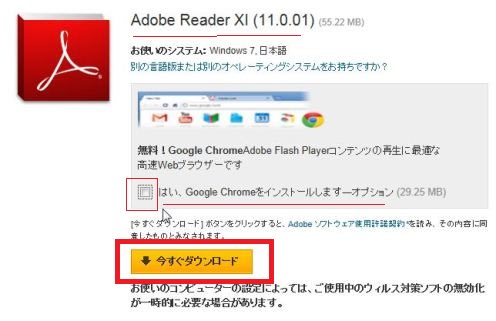
途中「Adobe Reader インストーラー」が開くので、「アップデートを自動的にインストールする」が選ばれていることを確認して、「次へ」に進みます。
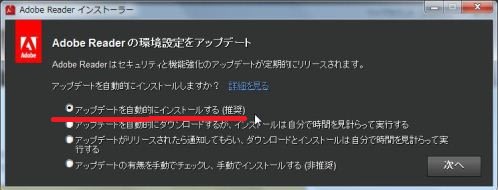
完了すると、次の画面が出て、デスクトップに「Adobe Reader XI」のアイコンが出来ます。


これを使って、任意の住所変更届けに記入して、保存してみた結果、記入済みのものが保存できました。

前回の私のブログで、複数ファイルの選択に、「フォルダーオプション」を使う手法を披露しました。 今日はその続きとして、他の活用方法を2~3 記録しておきます。 その前に、「フォルダーオプション」は、「整理」を使わなくても、簡単に出すことが出来ます。 「コントロールパネル」から「デスクトップのカスタマイズ」を選び、「フォルダーオプション」を開きます。

「フォルダーオプション」の画面で「表示」タブにある「詳細設定」から、ファイルや表示に関する諸々の設定が出来ます。(前回の「複数ファイルの選択」も、この中です。) 例えば、重要なファイルやフォルダーは、誤って移動したり削除したりしないよう、初期設定では表示されないようになっています。 これを表示させるには、「隠しファイル、隠しフォルダー、および隠しドライブを表示する」を探してクリックのチェックを付け「OK」します。(私は日常も、そのようにしています。)

その他、「拡張子」を表示させるのも、下の方の「登録されている拡張子は表示しない」のチェックを外します。 それから、Windows 7 では「メニューバー」が隠されていますが、これを常時表示させるには、一つ上の「常にメニューを表示する」をクリックしてチェックを入れます。

写真などで、離れている複数のファイルを選択して、移動したりコピーしたりすることがあります。 そのとき私は、今までは「Ctrl」キーを押しながらクリックしていました。 しかし、このとき少しでも動かすと、沢山のコピーが出来て慌てます。 おそらく経験のある方も多いでしょう。 これに対する便法を知ったので、記録しておきます。 まず、フォルダーを開き、「整理」から「フォルダーと検索オプション」をクリックします。

次に「表示」をクリックして、「チェックボックスを使用して項目を選択する」にチェックを入れ、「OK」をクリックしておきます。

これをしておけば、ファイルにポインターを合わせると、左上にチェックボックスが現れます。ここをクリックしてチェックを入れると、選択状態になるので、幾つも選べます。

今日の成人の日、朝からの雨が雪になって、東京でも今年初めて積りました。晴れ着のお嬢さん方は、不自由されていることでしょう。 下の写真は、昼ごろの庭の状態ですが、午後も盛んに降り続いているので、相当積もるかもしれません。 雪国の人には、可笑しいでしょうが、、東京では、これぐらいでも、交通機関が止まったりして、大騒ぎになります。

32ビットとか64ビットとか云うのは、CPUの種類で、データ処理の単位みたいなものです。 XPの時代は、殆どが32ビットなので、問題にされなかったのですが、「7」になって、64ビットが入ってきたので、両者が区別されるようになっています。現在はもう64ビットのパソコンの方が多くなっているようます。 自分のパソコンがどちらか、を見る簡単な方法は、「スタート」から「コンピューター」を出して、これを右クリックして「プロパティ」を選びます。その画面の中で、「システムの種類」に、「オペレーティング・システム」がどちらかの表示があります。

諸々のアプリケーションも、何れかに対応しているのですが、それを見るのに、私は、わざわざ「Program Files」を開いていました。 「7」からは、これにもう一つ「Program Files(x86)」というフォルダが加わり、こちらに入っているのが64ビット、その他「Program Files」の方に入っているのが32ビットです。

しかし、そんな面倒なことをしなくても、簡単に見分ける方法を知ったので、ブログに記録しておきます。 タスクバーを右クリックし、「タスクマネージャーの起動」」を選びます、

「タスクマネージャー」の画面になります。 「Ctrl」+「Shiht」+「Esc」キーを入力しても同じです。 「プロセス」タブの「イメージ欄」に、パソコン内のソフト名が並んでいますが、名前の横に「*32」の表示があるのが32ビットのプログラムで、無いのが64ビットのプログラムです。

東京のお正月は快晴、特に2日は暖かいので、夕方の来客前に、初詣に行ってきました。 家から比較的近く、一番人気の明治神宮は、毎年の恒例にしています。 時間帯が良かったためか、思ったより楽に参詣ができました。

少し時間があったので、ついでに山王の日枝神社にも回ってきました。永田町の方から行くと、エスカレーターがあるので、長い階段を登らずにすみます。ここは場所が中心地のため、4日の仕事始めには、勤め人の長い行列が出来ます。 今日はまだ休日のため家族連れが多く、巫女さんが活躍するので、明るい雰囲気でした。 帰りに家の近くの神社にも寄り、今年の初詣はこれで終りにします。
